Il y a longtemps J'ai lu une entrée dans lequel il était indiqué comment, au moyen d'un script, installer les polices Windows dans Fedora. Pour certains, cela a fonctionné, pour d'autres non, en fonction de leurs commentaires.
Cependant, il existe un moyen manuel de le faire, en plus d'être une option dans laquelle l'utilisateur moyen peut comprendre le fonctionnement complet de l'installation.
Ce mode s'applique à toute distribution Linux et à tout programme utilisant des polices système.
Installer les polices graphiquement
Sur Internet, il existe de nombreux sites de conteneurs pour les polices avec différents types de licences. Parmi les gratuits on trouve dafont.com, EspaceFont, Police Squirrel, entre autres.
La première étape à suivre est de télécharger la police de notre choix. J'ai choisi, comme test, Season of the Witch. Je sélectionne la destination de téléchargement dans le répertoire Téléchargements. Nous pouvons voir que le fichier compressé se trouve dans notre répertoire de téléchargement.
Nous extrayons le conteneur par clic droit et «Quitter ici».
Une fois décompressé, nous verrons que le fichier a la fin ttf. Cette terminaison indique que nous sommes face à un fichier de polices typographiques.
Ce fichier devra être copié dans le répertoire / usr / share / fonts, mais il y a un "petit" détail: nous devons avoir l'autorisation root pour y accéder.
Par conséquent, nous entrons dans un terminal, nous les enregistrons comme racine et nous ouvrons l'explorateur de fichiers de notre préférence ou fourni avec notre environnement de bureau. Depuis pour le moment j'utilise Gnome Je vais devoir le faire avec Nautilus.
su nautilus
Une fois que nous avons l'explorateur de fichiers en tant que root, nous copions le fichier de police dans le répertoire / usr / share / fonts. Pour donner plus d'ordre au répertoire de destination, nous pouvons créer un répertoire avec le nom de la source et y coller le fichier.
Une dernière étape manque toujours: donnez au fichier les permissions correspondantes. Faites un clic droit, «Propriétés». Nous allons dans l'onglet "Permissions" et dans "Groupe" et "Autres" sélectionnez l'option "Lecture seule".
Prêt. Si nous ouvrons LibreOffice, nous pouvons voir que la police est déjà installée.
Installer les polices depuis le terminal
L'installation des polices via le terminal est aussi simple que graphique, avec l'avantage que vous faites tout à partir de la même fenêtre. Nous pouvons le faire directement.
Nous allons d'abord dans le répertoire où la police a été téléchargée, «Téléchargements».
cd Descargas
Nous décompressons le fichier.
unzip season_of_the_witch
Une fois décompressé, nous nous connectons en tant que root
su
Nous créons un dossier avec le nom de la source dans le répertoire de destination (si le nom a des mots séparés, il est mis entre guillemets. Sinon, le terminal interprète chaque mot comme des répertoires différents)
mkdir /usr/share/fonts/"Season_of_the_witch"
Nous copions le fichier dans le répertoire de destination.
cp Season_of_the_Witch.ttf /usr/share/fonts/"Seasons_of_the_witch"
Nous sommes dans l'annuaire
cd /usr/share/fonts/"Seasons_of_the_witch"
Nous changeons les permissions des fichiers
chmod +w “Season_of_the_Witch.ttf"
Et voila, nous avons notre police installée.
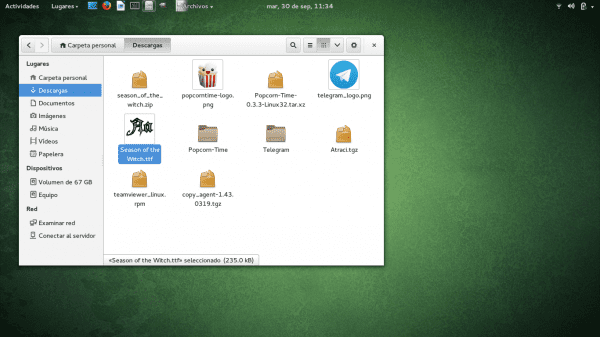
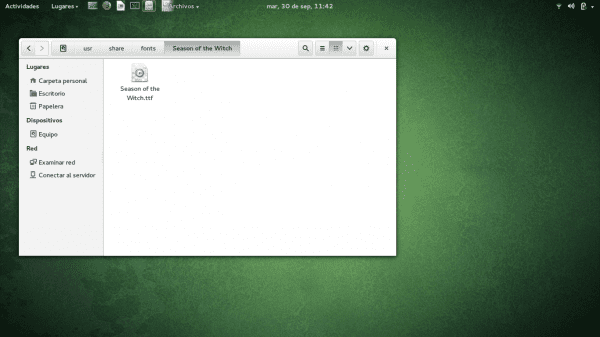

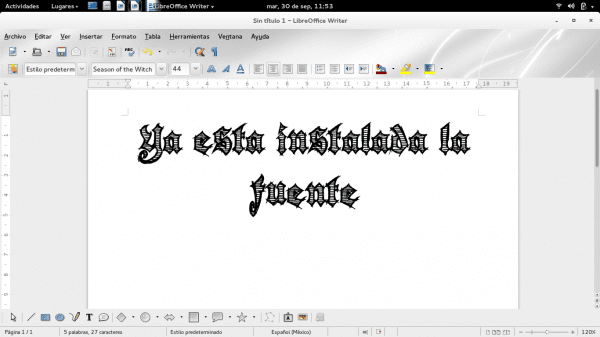
Votre contribution est très utile, merci 😀
Je fais de même, seulement je ne fais pas l'étape d'autorisation, je fais plutôt un
sudo fc-cache -vf /usr/share/fontsUne autre façon, dans laquelle vous n'avez pas à devenir root, est d '"installer" les polices dans votre maison, dans le répertoire ~ / .fonts. C'est exactement la même chose que ce qu'ils disent dans le post, mais sans avoir à devenir root, et en copiant le fichier .ttf dans le répertoire caché .fonts de votre home (s'il n'existe pas, il est créé). Dans mon cas, cela fonctionne aussi bien (tests Debian).
La seule différence qui se produit lors de son installation dans ~ / .fonts est que les polices qui s'y trouvent ne seront utilisées que par l'utilisateur propriétaire, et étant installées dans / usr / share / fonts, elles restent globales pour tous les utilisateurs du système.
Ou je me trompe?
C'est correct. Les placer dans notre utilisateur ne les rendra disponibles que dans lesdites sessions. Une autre chose que je ne sais pas, c'est si tous les programmes ont accès aux sources à partir du répertoire personnel.
Salutations.
Lorsque vous utilisez cette commande, elle l'installe directement dans le dossier utilisateur et ces polices ne doivent pas être partagées avec d'autres. Pour que les polices soient utilisées dans toutes les sessions, il est préférable d'utiliser la direction dans laquelle le didacticiel indique.
Merci beaucoup, c'est très important de savoir si par exemple vous allez utiliser cette police sur un ordinateur qui n'est pas le vôtre et que nous ne connaissons pas le mot de passe root, par exemple si vous allez faire une présentation dans un autre endroit avec un ordinateur fourni par un autre.
Une note, dans le processus d'installation à partir du terminal lorsque vous modifiez les autorisations, vous utilisez "+ w", mais dans l'installation graphique, vous commentez qu'elles doivent être en lecture seule. Ne devrait-il pas être "-w" pour supprimer l'écriture alors?
Tu as raison. Dans ce cas, j'aurais dû mettre ce que vous mentionnez et "+ r".
Salutations.
J'ai toujours eu les polices non système dans .fonts dans Home. Et à la fois Libre Office ou Gimp ou toute autre application les reconnaît, de cette façon j'ai plus à portée de main les polices que j'installe et si je veux les supprimer, je dois juste supprimer le dossier .fonts et il n'y a pas de changement dans les polices qui viennent déjà installé par défaut.
Installez les polices dans usr / share / fonts / Je vois cela pratique quand il y a plus d'un utilisateur dans l'équipe
sinon, les avoir dans .fonts est une bonne option.
Si vous n'avez qu'un seul utilisateur, les polices peuvent être chargées dans votre $ HOME dans ~ / .local / share / fonts
au fait, Gnome apporte un installateur de polices 😉
J'ai aimé le bureau XD
Cela peut également servir:
http://cofreedb.blogspot.com/2013/08/instalacion-facil-y-segura-de-letras.html
Faut-il vraiment faire tout cela pour installer une police? J'utilise actuellement Kubuntu et il me suffit de double-cliquer sur le fichier téléchargé pour installer une nouvelle police.
Je suppose que GNOME a également une application du même style, car il est ridicule de faire toutes ces étapes que vous montrez dans la publication.
Bien que je considère qu'il est bon de connaître différentes méthodes pour effectuer une tâche en question, dans ce cas, il me semble qu'il existe des alternatives plus rapides et plus utiles pour atteindre le même résultat.
Salutations.
Comme c'est curieux, dans arch, fedora et mageia, j'ai fait quelque chose que j'ai lu quelque part, créer un dossier avec le nom .fonts dans le dossier personnel et y coller les polices dont vous avez besoin.
Depuis le terminal:
$mkdir .fonts
$ cp /directory_of_the_fonts_to_import/*.ttf .fonts / (* .ttf importera TOUT ce qui a l'extension .ttf, vous pouvez également aller dans le répertoire des polices de Windows et utiliser simplement *. * dans le même répertoire pour copier toutes les polices ).
Après avoir terminé la copie, vous pouvez utiliser le bureau gratuit avec ce qui a été importé.
Merci beaucoup pour l'info.
Je dois dire que ce qui a fonctionné pour moi était simplement de créer le fichier .fonts caché chez moi, puis de copier la police téléchargée là-bas. J'utilise Debian Wheezy avec Mate Desktop. J'ai d'abord essayé ce que dit le tutoriel mais sans succès ...
salutations
Merci pour votre message.
C'était génial pour moi pour ce que je voulais faire.
Cordialement,
Santiago
pourquoi est-il si compliqué sous Linux de faire quelque chose qui devrait être si simple?